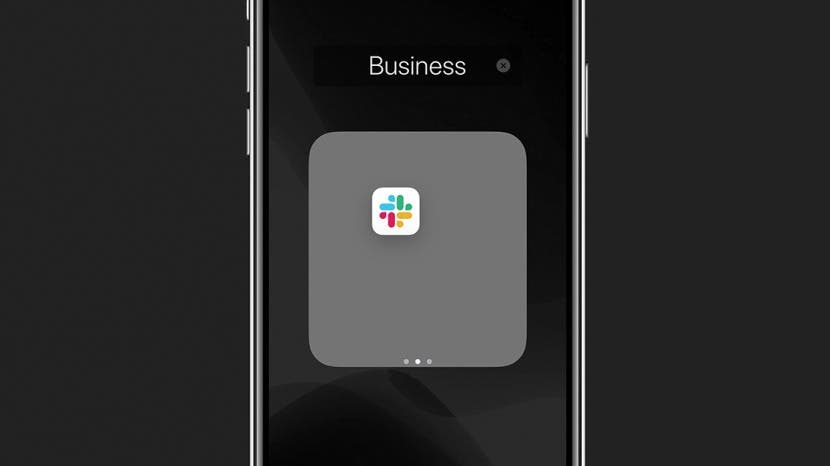
Czy możesz ukryć aplikacje na iPhonie? Absolutnie! Pokażemy Ci, jak ukryć aplikację na iPhonie za pomocą kilku różnych metod, z których każda ma swoje zalety w zależności od tego, dlaczego chcesz ukryć aplikację. Czytaj dalej, aby dowiedzieć się, jak ukrywać aplikacje ze względu na prywatność lub z innych powodów.
Skocz do:
- Po co ukrywać aplikacje na iPhonie?
- Gdzie idą aplikacje, gdy je ukryjesz na iPhonie?
- Jak usunąć aplikacje z ekranu głównego za pomocą Siri i wyszukiwania?
- Jak ukryć aplikacje przed inteligentnymi sugestiami
- Jak ukryć aplikacje za pomocą biblioteki aplikacji
- Czy mogę ukryć aplikacje z biblioteki aplikacji?
- Jak ukryć aplikacje na iPhonie za pomocą folderów aplikacji?
- Jak ukryć aplikacje w wyszukiwarce iPhone'a
- Jak ukryć aplikacje na iPhonie w historii zakupów w App Store?
- Czy możesz ukryć aplikacje na iPhonie, które są wstępnie zainstalowane?
Po co ukrywać aplikacje na iPhonie?
Czasami musisz ukryć aplikacje na iPhonie przed innymi, którzy mogą węszyć, lub przed sobą, jeśli jesteś uzależniony od konkretnej gry lub sprawdzasz powiadomienia na Facebooku, tak jak ja. Dzięki inteligentnym sugestiom dla aplikacji możesz zażądać, aby aplikacja nie była sugerowana (w ten sposób ukrywając aplikację). Możesz także ukryć aplikację na iPhonie, korzystając z folderów aplikacji. Aby pójść jeszcze dalej, możesz
ukryj aplikację w wyszukiwarce iPhone'a i w twoim Historia zakupów iPhone'a w App Store. Możesz nawet pozbyć się większości Wstępnie zainstalowane aplikacje Apple kiedy już przy tym jesteś.Gdzie idą aplikacje, gdy je ukryjesz na iPhonie?
O ile całkowicie nie usuniesz aplikacji z iPhone'a, usuwając ją, aplikacja będzie zawsze przechowywana w Bibliotece aplikacji na prawej stronie ekranu głównego iPhone'a. Co najmniej oznacza to, że możesz przeszukać bibliotekę aplikacji, aby znaleźć brakującą aplikację na iPhonie, lub użyć wyszukiwania Spotlight, aby ją znaleźć. Zapewniamy więc, że podczas pracy z wieloma metodami opisanymi w tym artykule, jak ukrywać aplikacje na iPhonie, nadal będziesz mógł zlokalizować aplikację, gdy jej potrzebujesz! Każda sekcja zawiera dodatkowe informacje na temat lokalizacji aplikacji, gdy używasz metody ukrywania opisanej w tej sekcji.
Jak usunąć aplikacje z ekranu głównego za pomocą Siri i wyszukiwania?
W tej sekcji pokażemy, jak ukryć aplikacje na iPhonie w Ustawieniach, a także jak w razie potrzeby odkryć ukrytą aplikację. Nie martw się; gdy usuniesz aplikacje z ekranu głównego, nadal możesz je znaleźć w wyszukiwarce, w Bibliotece aplikacji i w Ustawieniach. Oto jak ukryć aplikacje na ekranie głównym iPhone'a za pomocą Ustawień.
- otwarty Ustawienia.

- Uzyskiwać Siri i wyszukiwanie.

- Przewiń w dół do sekcji aplikacji i wybierz aplikację, którą chcesz ukryć.

- Wyłącz Pokaż na ekranie głównym. Kiedy skończysz, przełącznik powinien być szary.
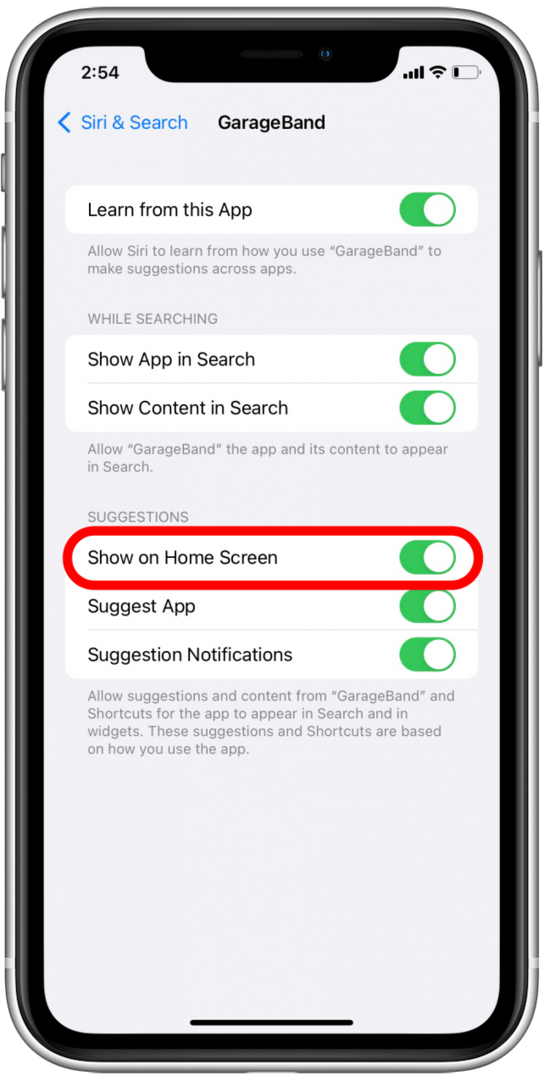
Aby odkryć aplikacje na iPhonie na ekranie głównym, powtórz ten proces, ale zamiast wyłączać opcję Pokaż na ekranie głównym, włącz go ponownie.
Jak ukryć aplikacje przed inteligentnymi sugestiami
Inteligentne sugestie wykorzystują inteligencję Siri do przewidywania i sugerowania aplikacji lub sugestii skrótów do użytku na podstawie wzorców użytkowania. Oznacza to jednak, że możesz zobaczyć sugestie aplikacji, których nie chcesz używać tak często (każdy inny próbuje ograniczyć Pokémon GO?), lub których używasz tak często, że masz już skonfigurowany dla nich osobny widżet i nie musisz ich widzieć w propozycje. Oto jak ukryć aplikacje przed sugestiami inteligentnymi:
- Widżet Sugestii będzie wyglądał jak normalny zestaw ikon aplikacji na ekranie głównym iPhone'a.
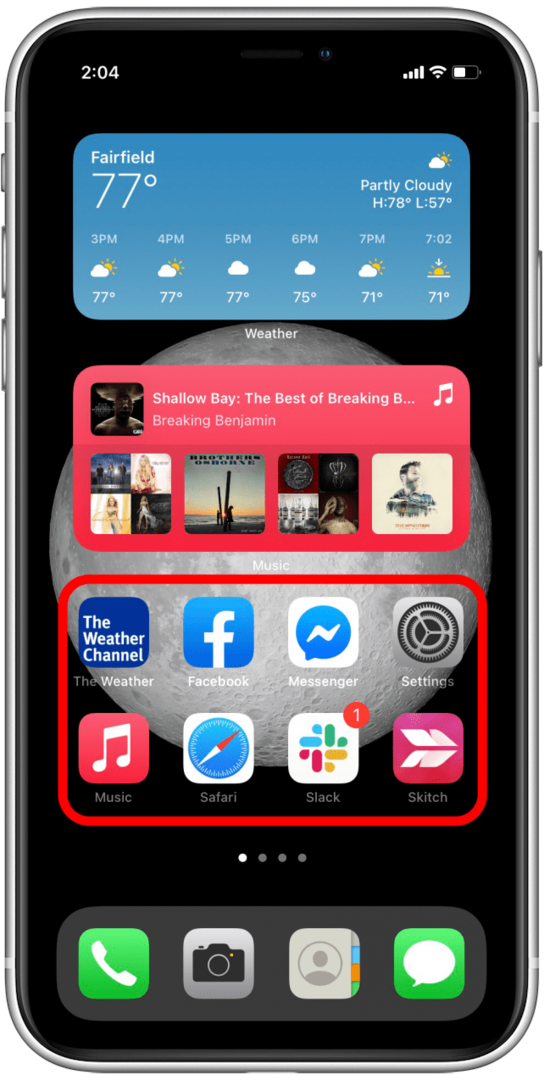
- Naciśnij i przytrzymaj ikonę aplikacji, którą chcesz ukryć przed sugestiami.
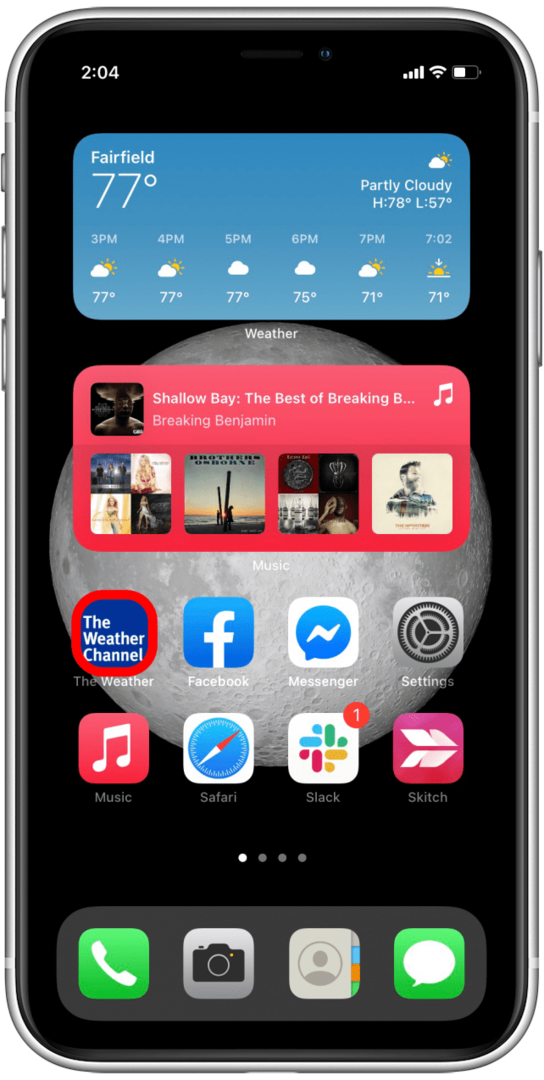
- Pojawi się menu. Uzyskiwać Nie sugeruj „[nazwa aplikacji]” i zobaczysz komunikat na dole.
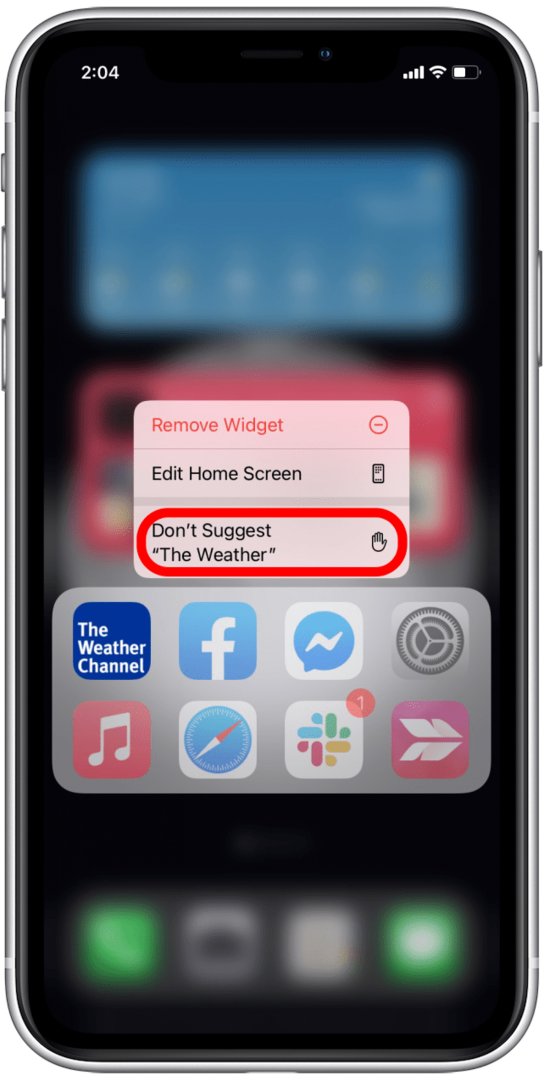
- Stuknij w czerwoną opcję, która mówi Nie sugeruj „[nazwa aplikacji]” i daj telefonowi sekundę lub dwie na odpowiedź.
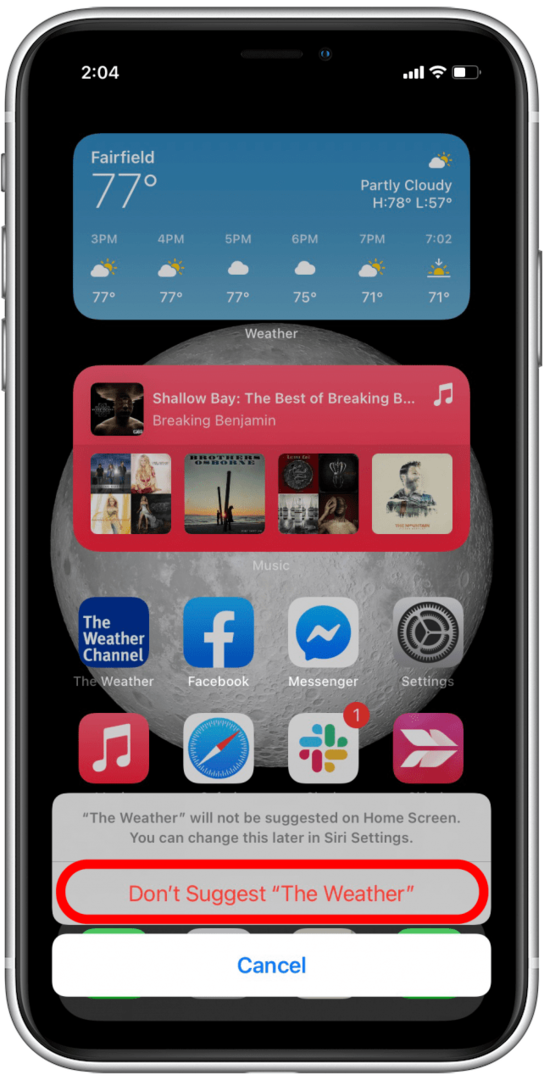
Właśnie ukryłeś tę aplikację przed inteligentnymi sugestiami! Nie martw się, aplikacja jest nadal na Twoim telefonie, po prostu nie będzie już pojawiać się w widżecie Inteligentne sugestie.
Wróć do góry
Jak ukryć aplikacje za pomocą biblioteki aplikacji
Twój iPhone będzie zawierał bibliotekę aplikacji, jeśli używasz iOS 14 lub iOS 15. Mamy listę urządzeń, które można zaktualizować do najnowszej wersji iOS tutaj, więc jeśli używasz iPhone'a 5, iPhone'a 6 lub podobnego starszego modelu, możesz przejrzeć listę. Oto jak ukryć aplikacje w Bibliotece aplikacji iPhone'a, co pozwala przechowywać je z dala od ekranu głównego.
- Naciśnij i przytrzymaj ikona aplikacji dla aplikacji, którą chcesz ukryć.
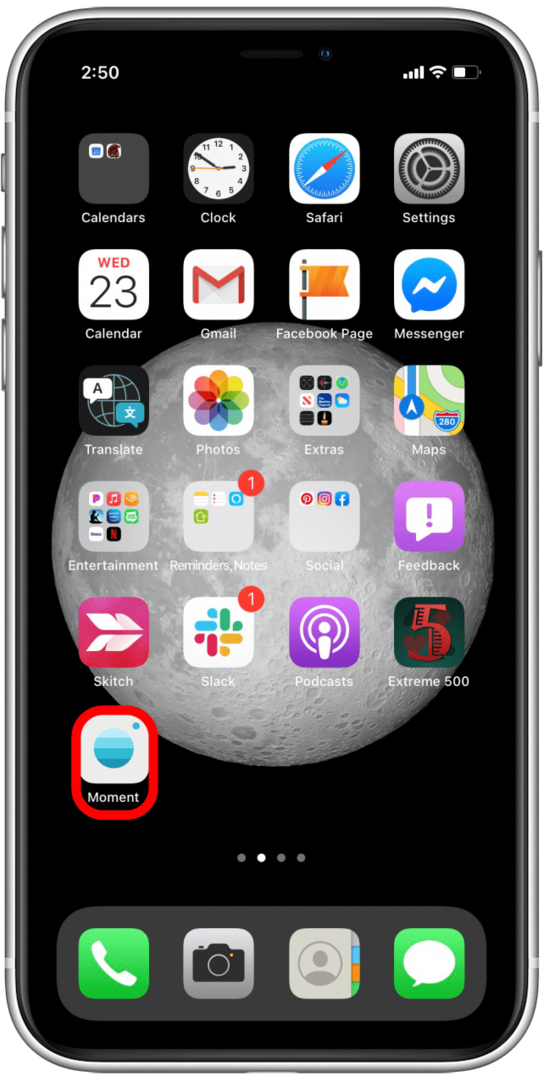
- Pojawi się menu. Stuknij w Usuń aplikację.
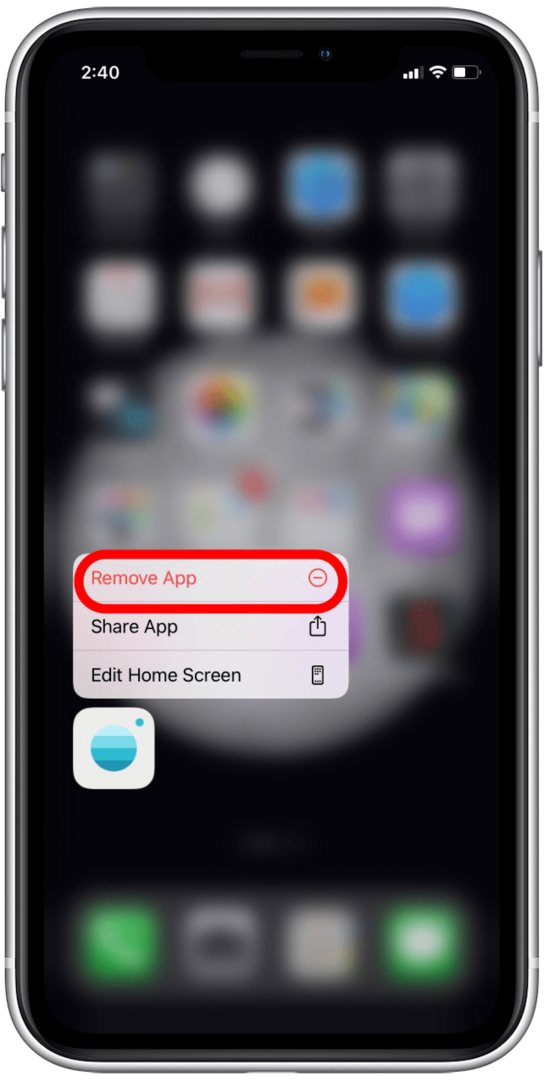
- Pojawi się drugie menu. Stuknij w Przenieś do biblioteki aplikacji.
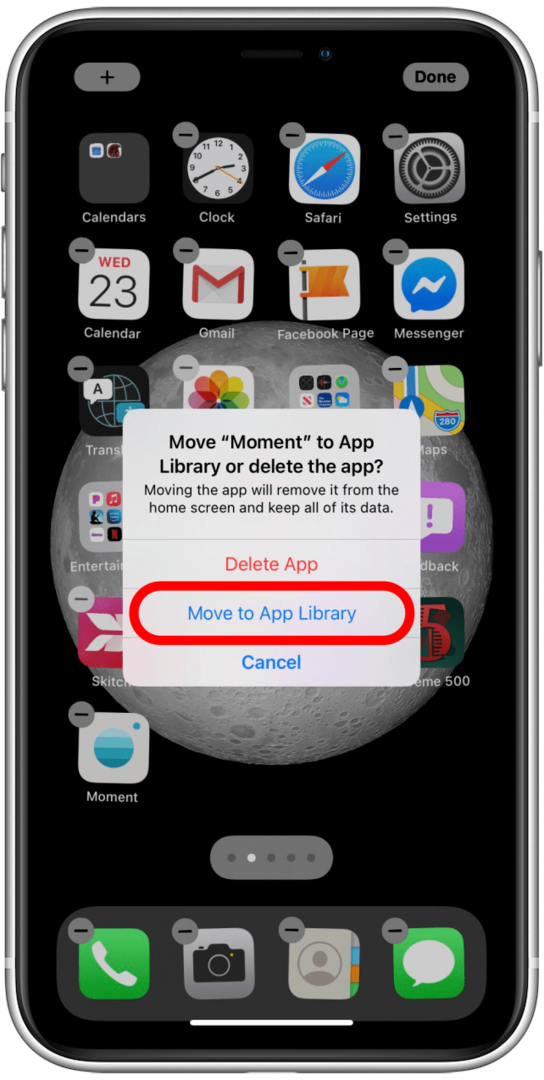
Spowoduje to ukrycie aplikacji w bibliotece aplikacji na iPhone'a. Ponieważ łatwo jest znaleźć ukryte aplikacje w Bibliotece aplikacji, zawsze możesz zmienić zdanie i dodać je z powrotem do ekranu głównego później. Jeśli jesteś zainteresowany, oto więcej wskazówek dotyczących Biblioteka aplikacji. Jeśli ukrywasz aplikacje, których nie używasz często, możesz zapoznać się z naszym artykułem na odciążanie nieużywanych aplikacji aby zobaczyć, jak Twój iPhone może pozbyć się tych aplikacji za Ciebie.
Wróć do góry
Czy mogę ukryć aplikacje z biblioteki aplikacji?
Ponieważ biblioteka aplikacji ma być pełną listą zainstalowanych aplikacji, nie można ukryć aplikacji w bibliotece aplikacji, jeśli jest ona zainstalowana na Twoim urządzeniu. Oznacza to, że aby ukryć aplikację z Biblioteki aplikacji, musiałaby zostać usunięta, a następnie ponownie zainstalowana za każdym razem, gdy użytkownik jej potrzebuje. W rzadkich przypadkach może to być konieczna opcja, ale dla większości ludzi nie będzie to praktyczne.
Jeśli zdecydowałeś się skorzystać z tej opcji, zajrzyj do naszego artykułu na jak usuwać i odinstalowywać aplikacjelub postępuj zgodnie z nad na tej stronie i wybierz „Usuń aplikację”, gdy pojawi się menu.
Wróć do góry
Jak ukryć aplikacje na iPhonie za pomocą folderów aplikacji?
Najlepszym sposobem na ukrycie aplikacji w folderze jest wypełnienie pierwszych stron folderu aplikacjami, których nie próbujesz ukryć.
- Wybierz folder, który już istnieje na Twoim iPhonie (najlepiej nudny, taki jak Narzędzia) lub utwórz nowy folder aplikacji.
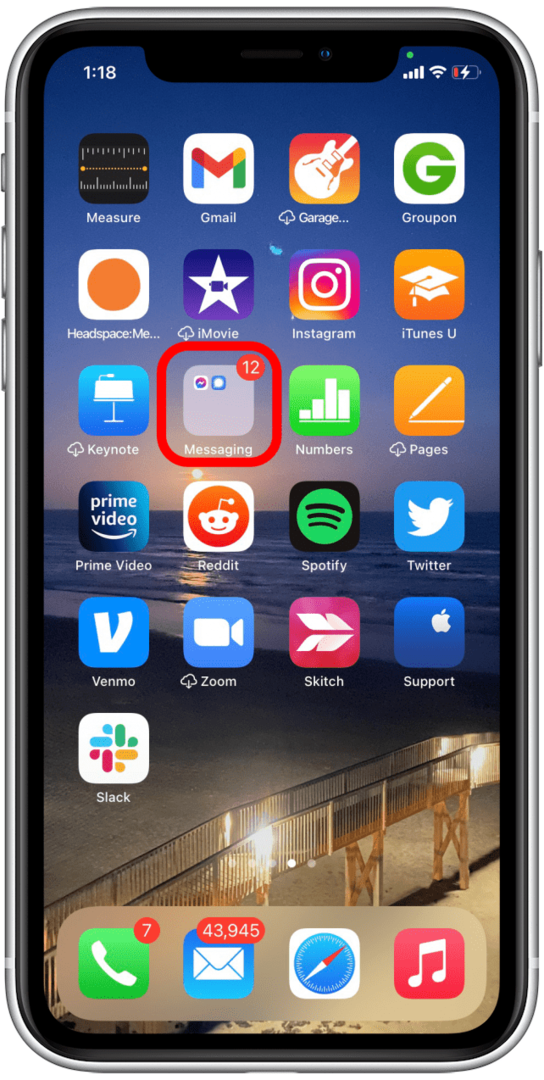
- Naciśnij i przytrzymaj dowolną ikonę aplikacji, aż Menu akcji wydaje
- Wybierz Edytuj ekran główny.
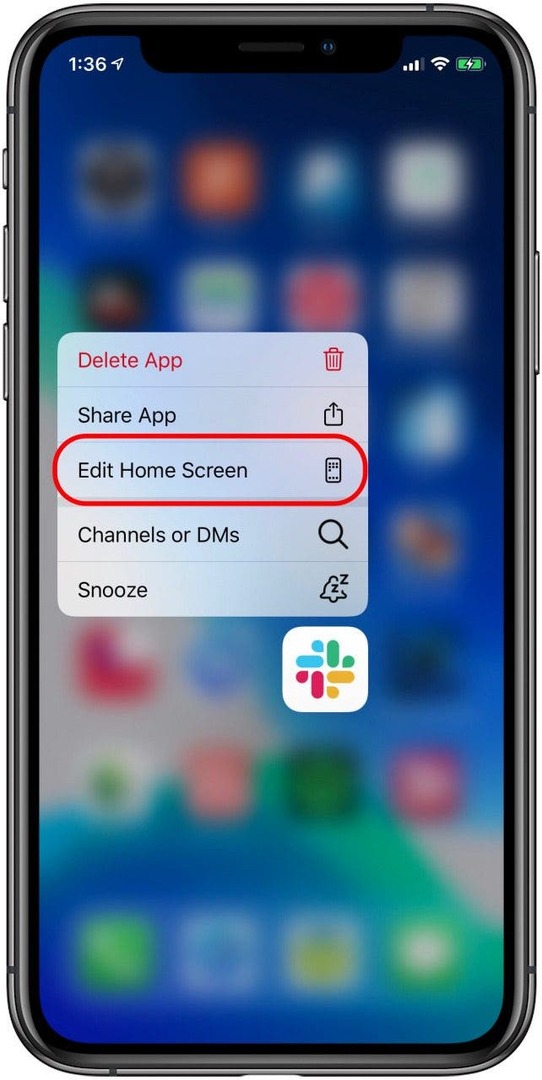
- Przytrzymaj i przeciągnij ukrywaną aplikację do wybranego folderu.
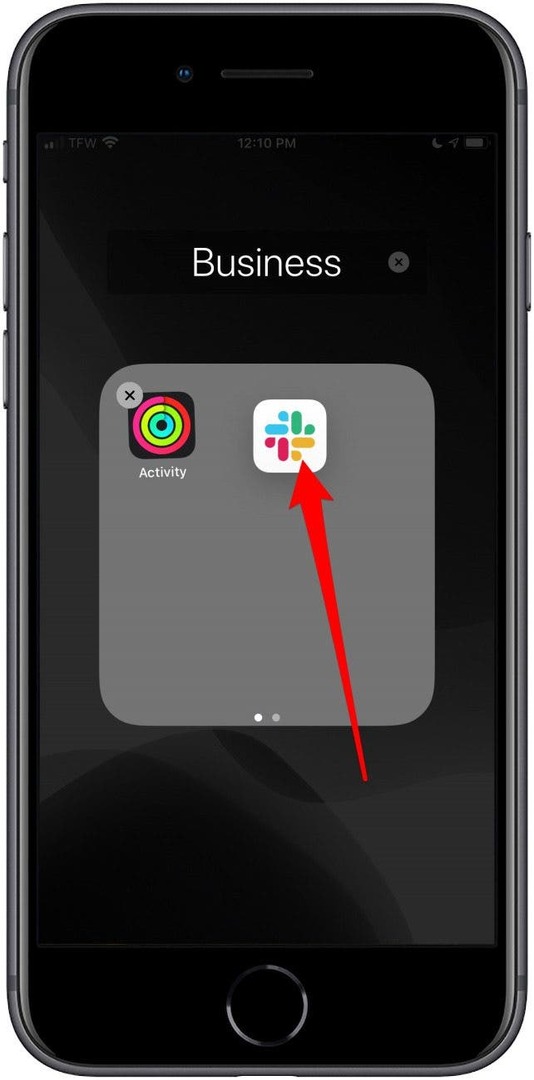
- Przeciągnij aplikację w prawo, aby umieścić ją na drugiej stronie folderu (na ekranie głównym widoczne są tylko aplikacje znajdujące się na pierwszej stronie folderu).
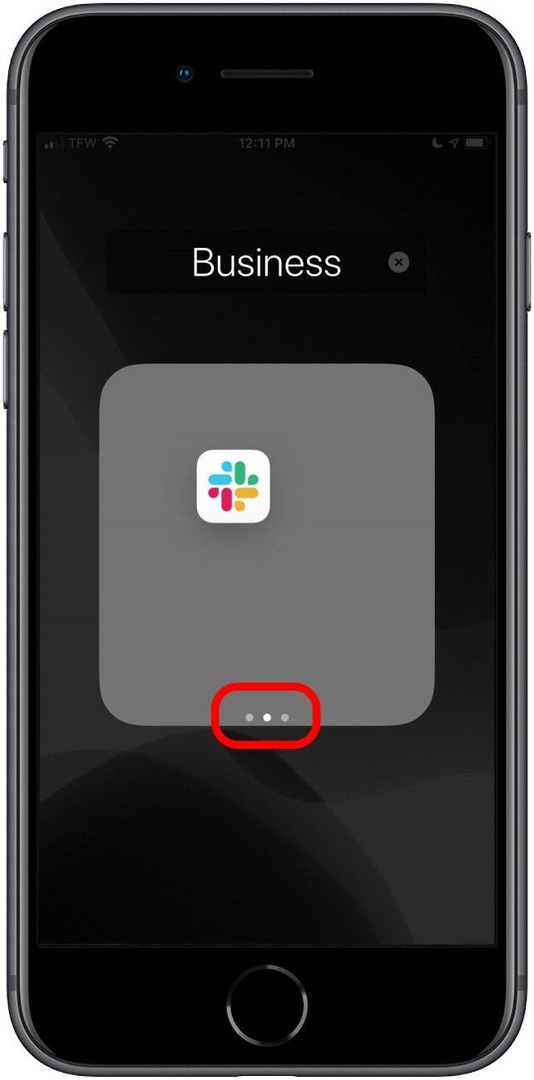
- Jeśli naprawdę chcesz ukryć aplikacje głęboko w swoich folderach, możesz utworzyć do 12 stron w folderze o ile każda strona ma jedną aplikację. Oznacza to, że możesz mieć folder z 11 stronami aplikacji, których używasz tylko czasami, i ukryć swoją aplikację lub aplikacje na dwunastej stronie.
Ta metoda oczywiście nie ukrywa całkowicie aplikacji na Twoim iPhonie, ale z pewnością utrudnia przypadkowe natknięcie się na nie.
Wróć do góry
Jak ukryć aplikacje w wyszukiwarce iPhone'a
Nawet jeśli ukryjesz aplikacje głęboko w folderze na iPhonie, ktoś, kto jest zdeterminowany, aby szpiegować, może szybko znaleźć ukryte aplikacje za pomocą wyszukiwania. Dlatego dobrze jest wiedzieć, jak ukrywać aplikacje przed Wyszukiwanie na iPhonie także. W tej sekcji użyjemy Twojej aplikacji Ustawienia, aby dokładnie ukryć Twoją aplikację, w tym przed wyszukiwarką.
- otwarty Ustawienia.

- Uzyskiwać Siri i wyszukiwanie.

- Przewiń w dół do sekcji aplikacji i wybierz aplikację, którą chcesz ukryć.

- Wyłącz Ucz się z tej aplikacji, Zaproponuj aplikację, Pokaż aplikację w wyszukiwarce, Pokaż zawartość w wyszukiwarce, a oba przełączniki oznaczone Zaproponuj skróty do aplikacji. Niektóre przełączniki mogą zniknąć w trakcie przejścia, ale jest to normalne. Po prostu wyłącz wszystkie przełączniki, które pozostaną podczas przechodzenia w dół listy.
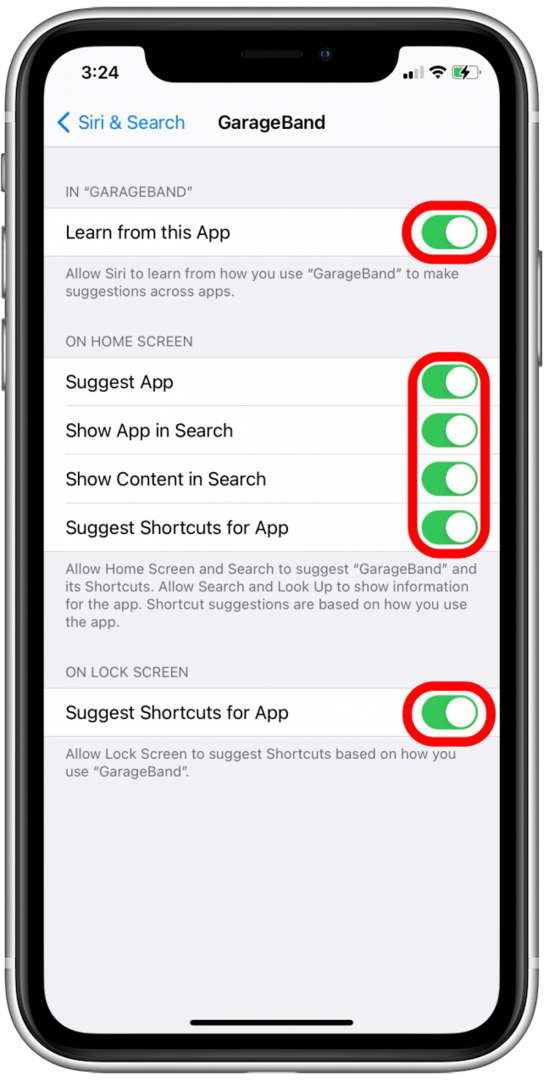
Powtórz dla wszystkich innych aplikacji, które chcesz ukryć w wyszukiwarce iPhone'a. Aby znaleźć i odkryć aplikację w wyszukiwarce iPhone'a, wróć do Siri & Search w aplikacji Ustawienia, dotknij aplikacji i włącz ponownie sugestie Siri.
Wróć do góry
Jak ukryć aplikacje na iPhonie w historii zakupów w App Store?
Jeśli masz Udostępnianie rodziny włączone, każdy członek Twojej grupy rodzinnej może wyświetlać i pobierać kupione i pobrane aplikacje. Jeśli chcesz, aby niektóre aplikacje były prywatne, możesz ukryć je w historii zakupów w App Store. Nie martw się, zawsze możesz znaleźć ukryte zakupy aplikacji później, kiedy zajdzie taka potrzeba!
- Otworzyć Sklep z aplikacjami.

- Stuknij ikonę profilu lub swoje zdjęcie w prawym górnym rogu.

- Uzyskiwać Zakupione.
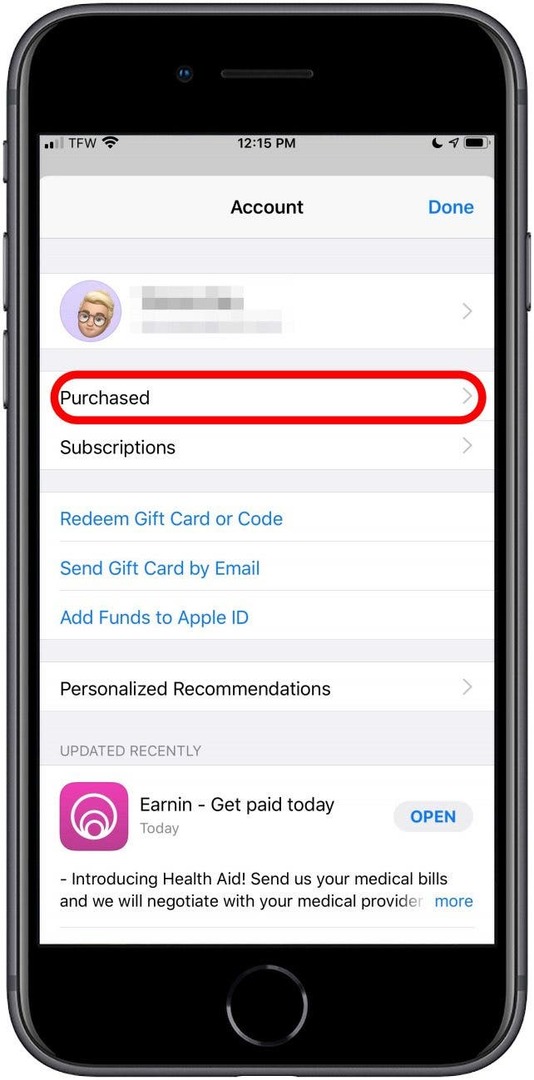
- Znajdź aplikację, którą chcesz ukryć.
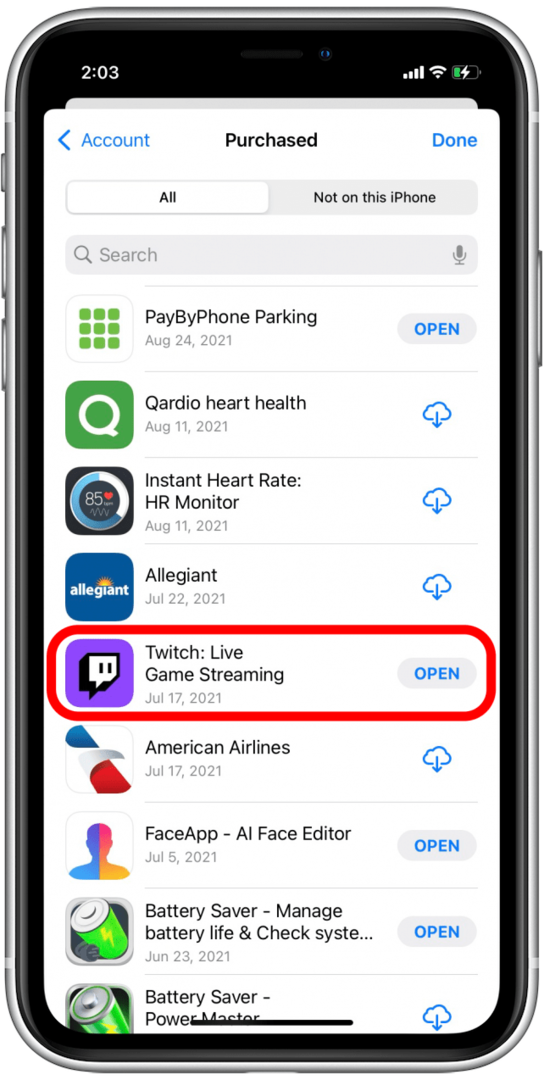
- Przesuń w lewo w aplikacji.
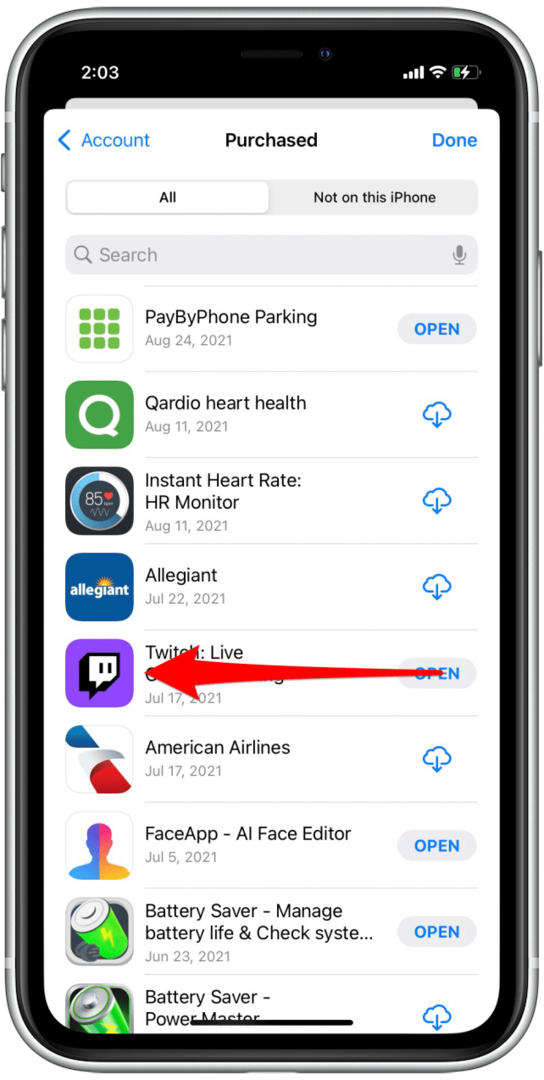
- Uzyskiwać Ukrywać.
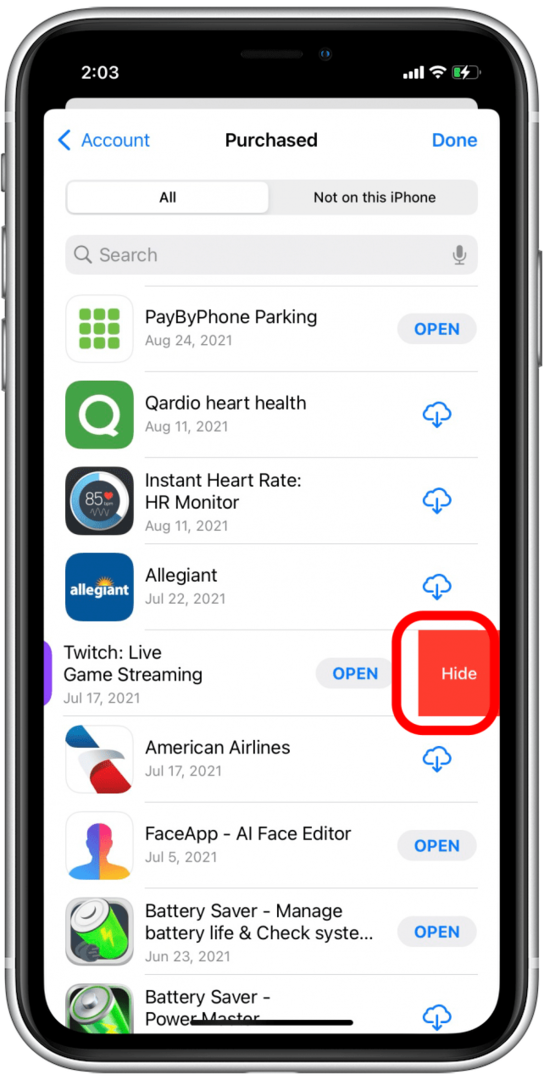
- Powtórz dla wszystkich innych aplikacji, które chcesz ukryć.
- Uzyskiwać Gotowe w prawym górnym rogu.
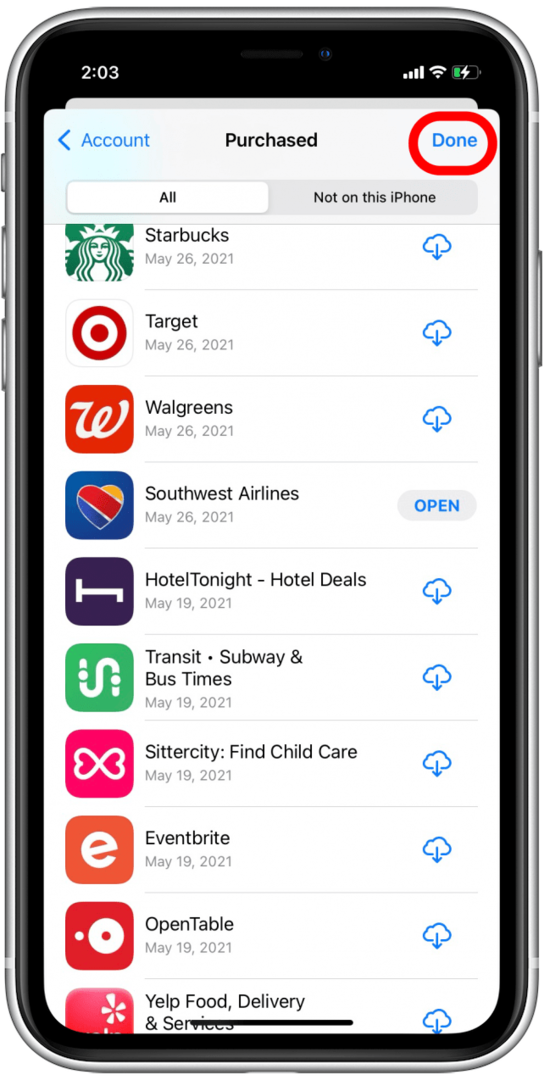
Notatka: Nie spowoduje to usunięcia ani ukrycia aplikacji na iPhonie lub iPadzie. Ta metoda ukrywa aplikację tylko w historii zakupów w App Store. Nie możesz też ukryć subskrypcji aplikacji w Organizatorze rodziny w funkcji Chmury rodzinnej, nawet jeśli ukryjesz aplikację przed Zakupami. Potrzebować znajdź ukryte zakupy w App Store? Bez obaw, to proste.
Wróć do góry
Czy możesz ukryć aplikacje na iPhonie, które są wstępnie zainstalowane?
W wielu przypadkach Apple pozwala użytkownikom ukrywać aplikacje Apple, które są fabrycznie zainstalowane na Twoim iPhonie. Aplikacje Apple są ukryte tak, jak usuwane są aplikacje innych firm. Ale w rzeczywistości usuwasz tylko ikonę aplikacji, ponieważ dane aplikacji nie są usuwane.
- Z ekranu głównego, dotknij i przytrzymaj aplikację chcesz się ukryć.
- Gdy otworzy się menu akcji, wybierz Usuń aplikację.
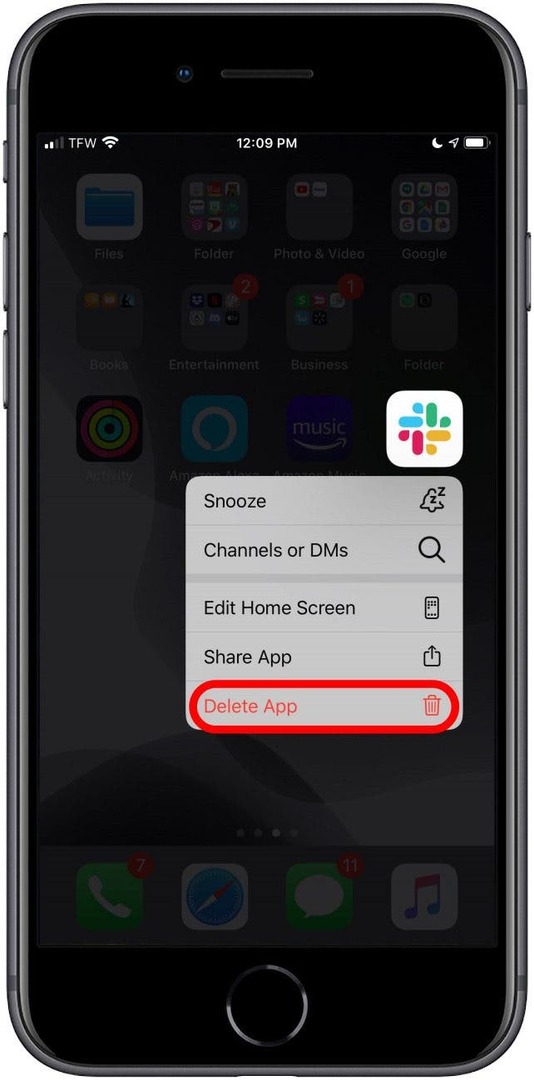
- Gdyby Usuń aplikację nie ma w menu akcji, aplikacji nie można usunąć.*
- Powtórz ten proces dla wszystkich aplikacji, które chcesz usunąć.
- Jeśli zdecydujesz, że będziesz potrzebować którejś z tych aplikacji w przyszłości, po prostu pobierz je ponownie z App Store, aby je odzyskać.
Notatka: Chociaż możesz usunąć niektóre aplikacje, takie jak aplikacje Kalkulator i Muzyka, innych, takich jak aplikacje App Store i Aparat, nie można usunąć.
Teraz, gdy wiesz, jak ukryć aplikację na iPhonie na różne sposoby, możesz zdecydować, która metoda najlepiej pasuje do Twoich celów! I na wypadek, gdybyś ukrył aplikację także cóż, możemy Ci pokazać, jak to zrobić znajdź ukryte aplikacje na iPhonie także.